Comment activer ou désactiver Google Sync
Publié: 2021-05-15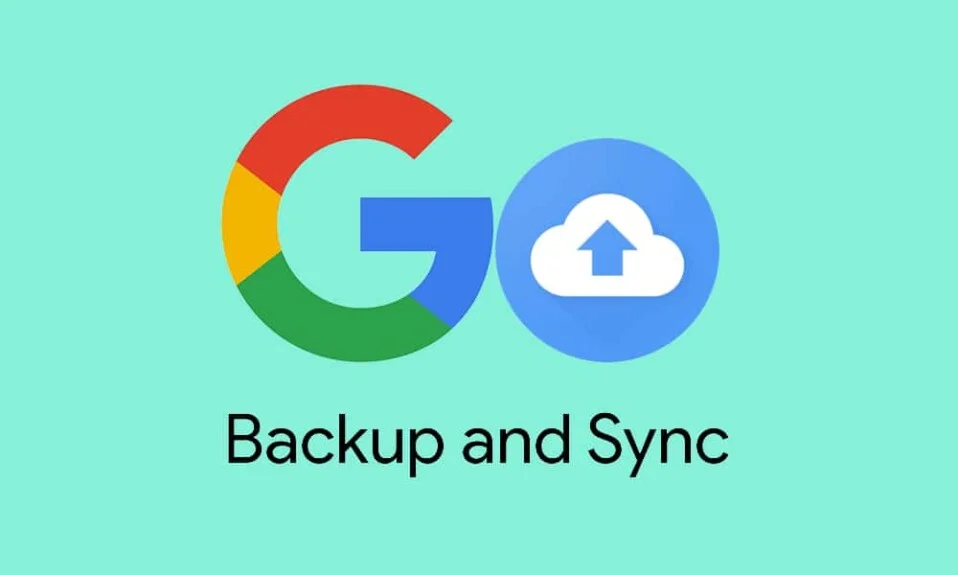
Si vous utilisez Chrome comme navigateur par défaut, vous connaissez peut-être la fonctionnalité de synchronisation de Google qui vous permet de synchroniser les signets, les extensions, les mots de passe, l'historique de navigation et d'autres paramètres de ce type. Chrome utilise votre compte Google pour synchroniser les données sur tous vos appareils. La fonction de synchronisation de Google est pratique lorsque vous avez plusieurs appareils et que vous ne souhaitez pas tout ajouter à nouveau sur un autre ordinateur. Cependant, vous n'aimez peut-être pas la fonction de synchronisation de Google et vous ne souhaitez peut-être pas tout synchroniser sur l'ordinateur que vous utilisez. Par conséquent, pour vous aider, nous avons un guide que vous pouvez suivre si vous souhaitez activer ou désactiver la synchronisation Google sur votre appareil.
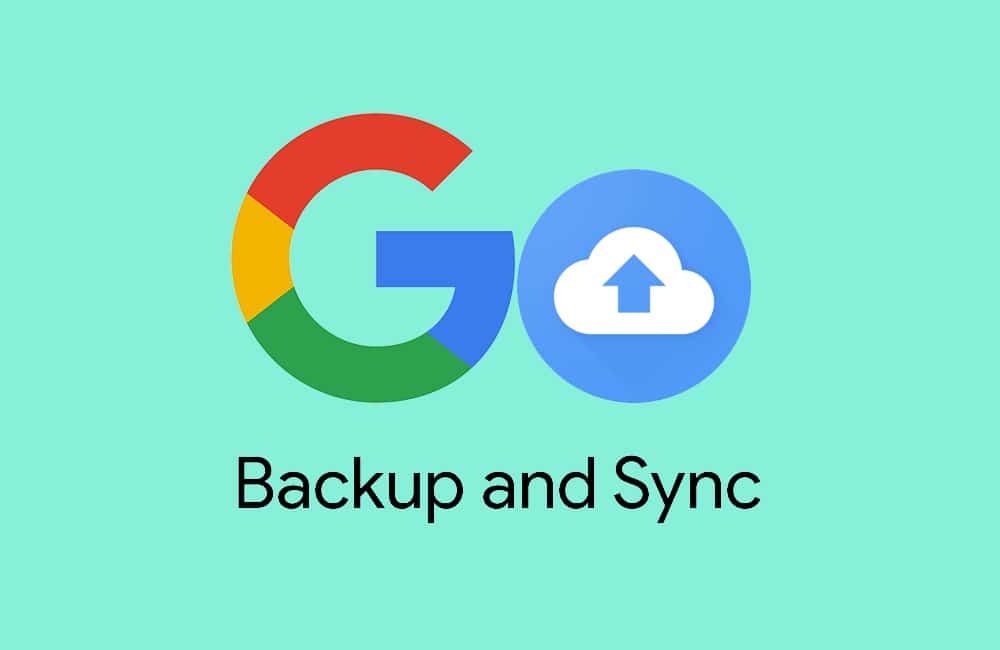
Contenu
- Comment activer et désactiver Google Sync
- Que se passe-t-il lorsque vous activez Google Sync ?
- Comment activer la synchronisation Google
- Activer Google Sync sur le bureau
- Activer Google Sync pour Android
- Activer Google Sync sur un appareil iOS
- Comment désactiver Google Sync
- Désactiver Google Sync sur le bureau
- Désactiver Google Sync pour Android
- Désactiver Google Sync sur l'appareil iOS
Comment activer et désactiver Google Sync
Que se passe-t-il lorsque vous activez Google Sync ?
Si vous activez la fonctionnalité de synchronisation Google sur votre compte Google, vous pouvez vérifier les activités suivantes :
- Vous pourrez voir et accéder à vos mots de passe, signets, extensions et historique de navigation enregistrés sur tous vos appareils chaque fois que vous vous connecterez à votre compte Google.
- Lorsque vous vous connectez à votre compte Google, il vous connectera automatiquement à vos services Gmail, YouTube et autres services Google.
Comment activer la synchronisation Google
Si vous ne savez pas comment activer Google Sync sur votre ordinateur de bureau, votre appareil Android ou iOS, vous pouvez suivre les méthodes ci-dessous :
Activer Google Sync sur le bureau
Si vous souhaitez activer la synchronisation Google sur votre bureau, vous pouvez suivre ces étapes :
1. La première étape consiste à accéder au navigateur Chrome et à vous connecter à votre compte Google en saisissant votre nom d'utilisateur et votre mot de passe.
2. Après vous être connecté avec succès à votre compte, cliquez sur les trois points verticaux dans le coin supérieur droit de l'écran de votre navigateur.
3. Allez dans Paramètres.
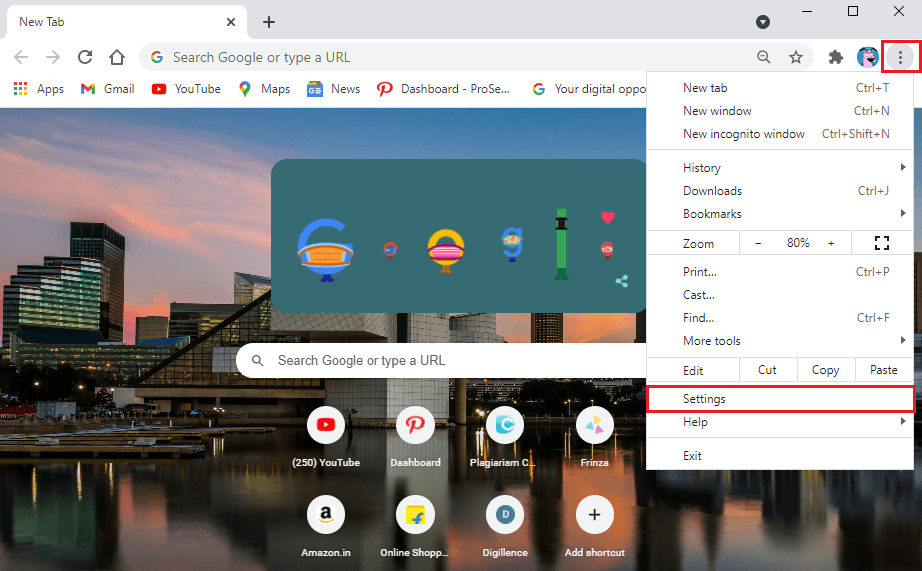
4. Maintenant, cliquez sur vous et la section Google dans le panneau de gauche.
5. Enfin, cliquez sur Activer la synchronisation à côté de votre compte Google.
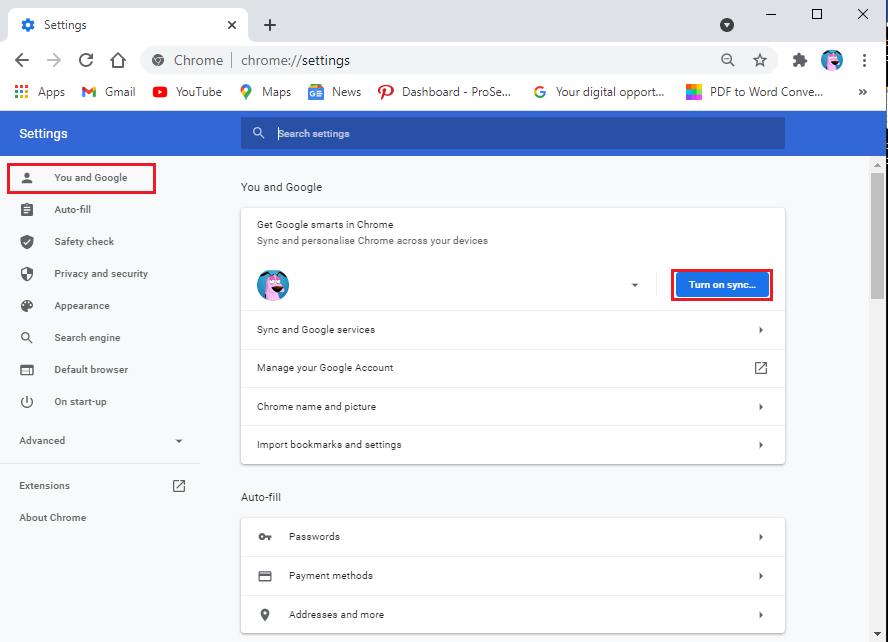
Activer Google Sync pour Android
Si vous utilisez votre appareil Android pour gérer votre compte Google, vous pouvez suivre ces étapes pour activer la synchronisation Google. Avant de poursuivre les étapes, assurez-vous de vous connecter à votre compte Google sur votre appareil :
1. Ouvrez Google Chrome sur votre appareil Android et cliquez sur les trois points verticaux dans le coin supérieur droit de l'écran.
2. Cliquez sur Paramètres.
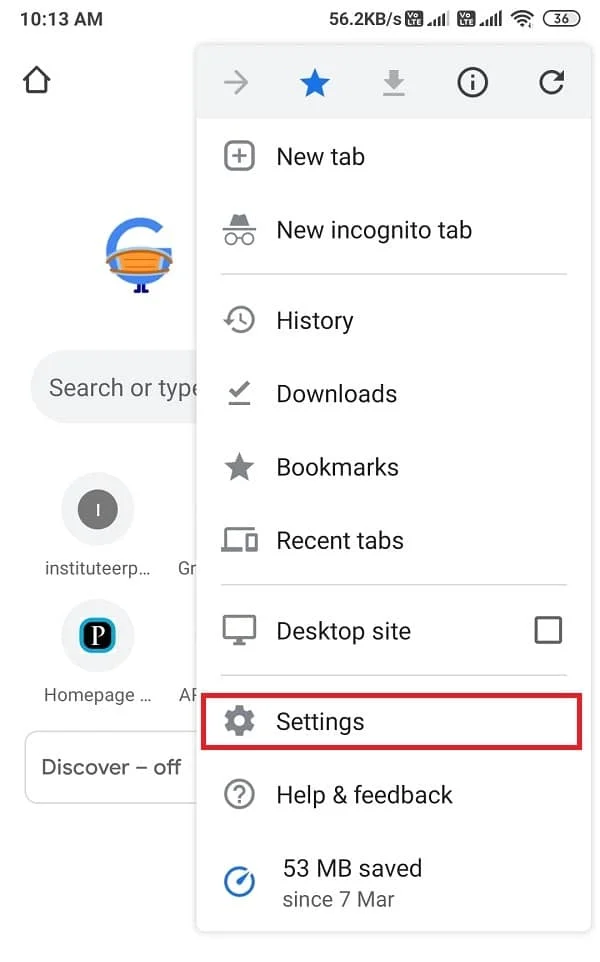
3. Appuyez sur Sync et services Google.
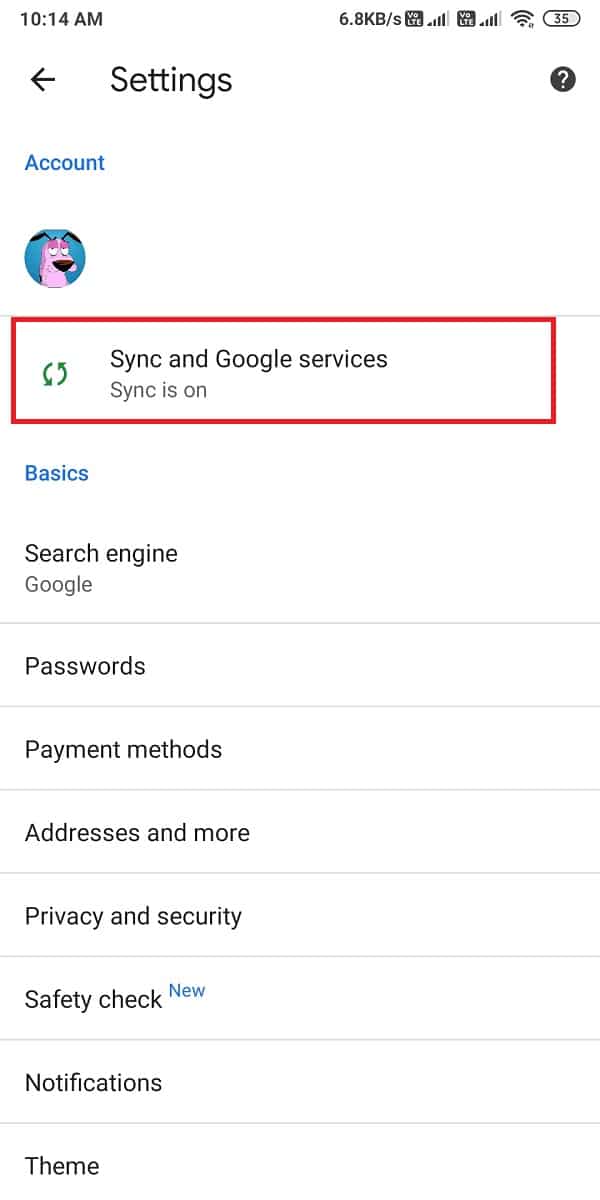
4. Maintenant, activez la bascule à côté de Synchroniser vos données Chrome.
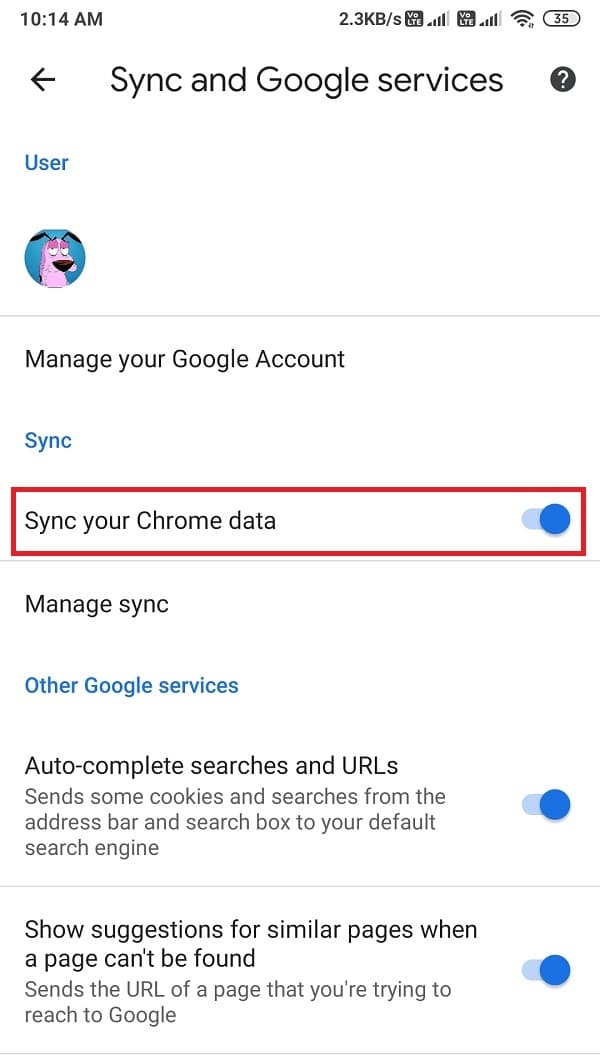
Cependant, si vous ne souhaitez pas tout synchroniser, vous pouvez cliquer sur gérer la synchronisation pour choisir parmi les options disponibles.
A lire également : Correction de la non-synchronisation de Google Agenda sur Android
Activer Google Sync sur un appareil iOS
Si vous souhaitez activer la synchronisation Google sur votre appareil iOS, procédez comme suit :
1. Ouvrez votre navigateur Chrome et cliquez sur les trois lignes horizontales dans le coin inférieur droit de l'écran.
2. Cliquez sur Paramètres.
3. Accédez aux services Sync et Google.
4. Maintenant, activez la bascule à côté de synchroniser vos données Chrome.
5. Enfin, appuyez sur terminé en haut de l'écran pour enregistrer les modifications.
Comment désactiver Google Sync
Lorsque vous désactivez la synchronisation Google, vos paramètres de synchronisation précédents restent les mêmes. Cependant, Google ne synchronisera pas les nouvelles modifications apportées aux favoris, aux mots de passe et à l'historique de navigation après la désactivation de la synchronisation Google.

Désactiver Google Sync sur le bureau
1. Ouvrez votre navigateur Chrome et connectez-vous à votre compte Google.
2. Maintenant, cliquez sur les trois points verticaux dans le coin supérieur droit de l'écran et cliquez sur Paramètres.
3. Dans la section "Vous et Google", cliquez sur désactiver à côté de votre compte Google.
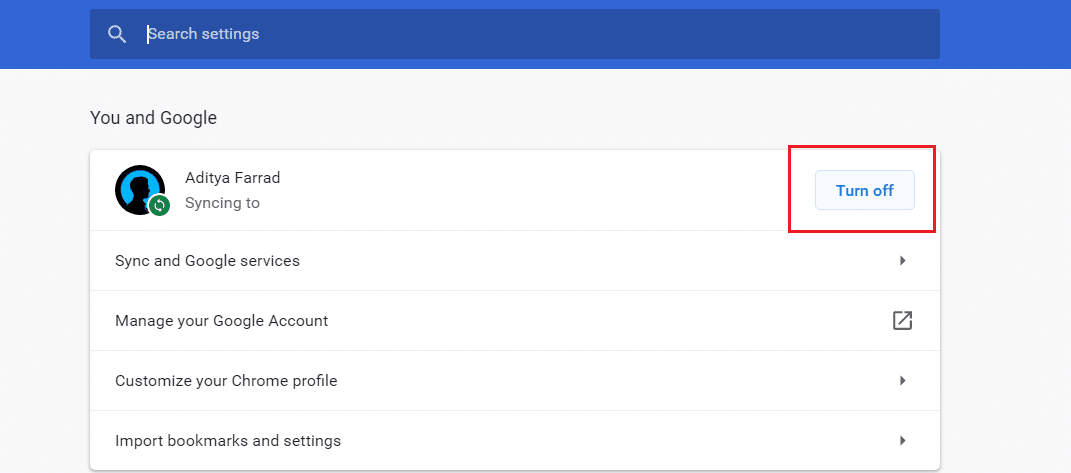
C'est ça; vos paramètres Google ne seront plus synchronisés avec votre compte. Alternativement, si vous souhaitez gérer les activités à synchroniser, vous pouvez suivre ces étapes :
1. Retournez dans Paramètres et cliquez sur Sync et services Google.
2. Appuyez sur Gérer ce que vous synchronisez.
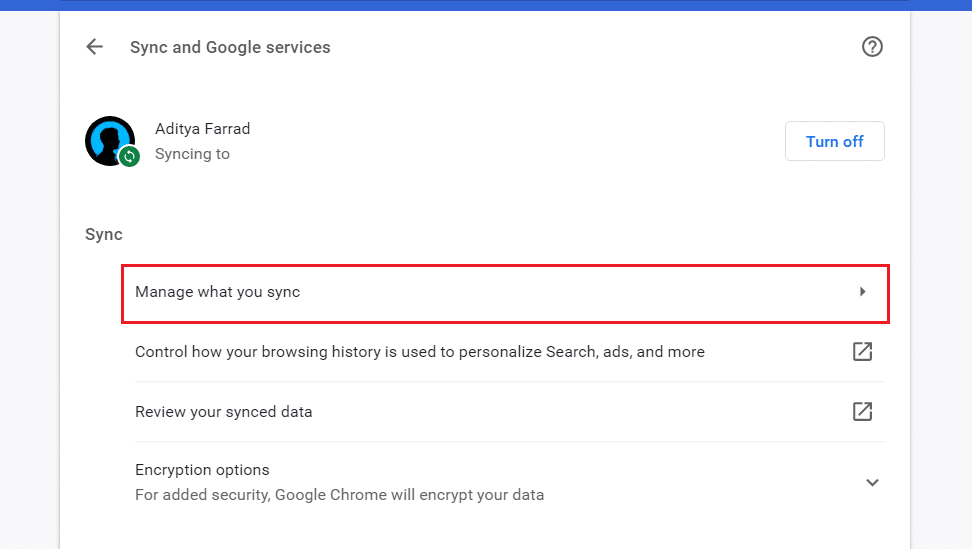
3. Enfin, vous pouvez cliquer sur Personnaliser la synchronisation pour gérer les activités que vous souhaitez synchroniser.
Désactiver Google Sync pour Android
Si vous souhaitez désactiver la synchronisation Google sur un appareil Android, vous pouvez suivre ces étapes :
1. Ouvrez votre navigateur Chrome et cliquez sur les trois points verticaux dans le coin supérieur droit de l'écran.
2. Allez dans Paramètres.
3. Appuyez sur Sync et services Google.
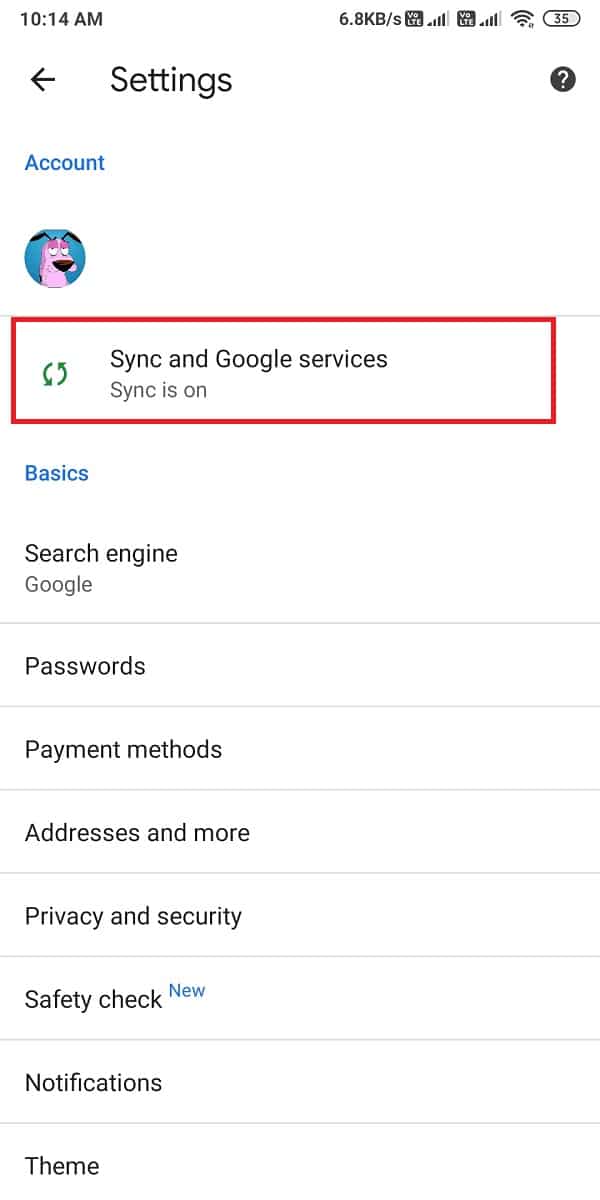
4. Enfin, désactivez la bascule à côté de Synchroniser vos données Chrome.
Alternativement, vous pouvez également désactiver la synchronisation Google à partir des paramètres de votre appareil. Suivez ces étapes pour désactiver la synchronisation Google :
1. Faites glisser le panneau des notifications de votre appareil et cliquez sur l'icône d'engrenage pour ouvrir les paramètres.
2. Faites défiler vers le bas et ouvrez Comptes et synchronisation.
3. Cliquez sur Google.
4. Maintenant, sélectionnez votre compte Google sur lequel vous souhaitez désactiver la synchronisation Google.
5. Enfin, vous pouvez décocher les cases à côté de la liste des services Google disponibles pour empêcher la synchronisation des activités.
A lire aussi : L'application Fix Gmail ne se synchronise pas sur Android
Désactiver Google Sync sur l'appareil iOS
Si vous êtes un utilisateur iOS et que vous souhaitez désactiver la synchronisation dans Google Chrome , procédez comme suit :
1. Ouvrez votre navigateur Chrome et cliquez sur les trois lignes horizontales dans le coin inférieur droit de l'écran.
2. Cliquez sur Paramètres.
3. Accédez aux services Sync et Google.
4. Maintenant, désactivez la bascule à côté de synchroniser vos données Chrome.
5. Enfin, appuyez sur terminé en haut de l'écran pour enregistrer les modifications.
6. C'est tout ; vos activités ne seront plus synchronisées avec votre compte Google.
Foire aux questions (FAQ)
Q1. Comment désactiver définitivement Sync ?
Pour désactiver définitivement la synchronisation Google, ouvrez votre navigateur Chrome et cliquez sur les trois points verticaux dans le coin supérieur droit de l'écran pour accéder aux paramètres. Accédez à la section "vous et google" du panneau de gauche. Enfin, vous pouvez cliquer sur désactiver à côté de votre compte Google pour désactiver définitivement la synchronisation.
Q2. Pourquoi la synchronisation de mon compte Google est-elle désactivée ?
Vous devrez peut-être activer la synchronisation Google manuellement sur votre compte. Par défaut, Google active l'option de synchronisation pour les utilisateurs, mais en raison d'une mauvaise configuration des paramètres, vous pouvez désactiver la fonction de synchronisation Google pour votre compte. Voici comment activer la synchronisation Google :
a) Ouvrez votre navigateur Chrome et accédez aux paramètres en cliquant sur les trois points verticaux dans le coin supérieur droit de l'écran.
b) Maintenant, sous la section "vous et Google", cliquez sur activer à côté de votre compte Google. Cependant, assurez-vous de vous connecter à votre compte Google au préalable.
Q3. Comment activer Google Sync ?
Pour activer la synchronisation Google, vous pouvez facilement suivre les méthodes que nous avons répertoriées dans notre guide. Vous pouvez facilement activer la synchronisation Google en accédant aux paramètres de votre compte Google. Alternativement, vous pouvez également activer la synchronisation Google en accédant aux comptes et à l'option de synchronisation dans les paramètres de votre téléphone.
Conseillé:
- Qu'est-ce que le Centre de synchronisation et comment l'utiliser sous Windows ?
- Synchroniser plusieurs comptes Google Drive dans Windows 10
- Comment changer le mot de réveil de Google Home
- 4 façons de changer votre fond d'écran sur Android
Nous espérons que ce guide vous a été utile et que vous avez pu activer ou désactiver la synchronisation Google sur votre appareil . Néanmoins, si vous avez des doutes, n'hésitez pas à les poser dans la section des commentaires.
